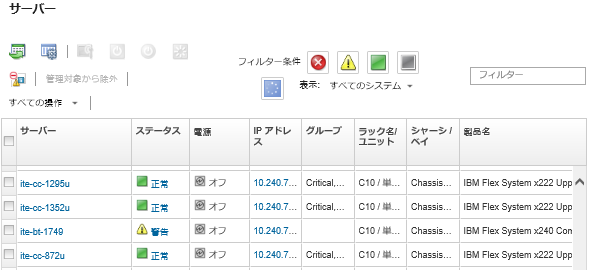サーバーの管理コントローラー・インターフェースの起動
Lenovo XClarity Administrator から特定のサーバーの管理コントローラー Web インターフェースを起動できます。
始める前に
XClarity Administratorを介して ThinkSystem SR635 SR655 サーバーにアクセスするには、ユーザーに lxc-supervisor、lxc-sysmgr、lxc-admin、lxc-fw-admin または lxc-os-admin の権限を付与してください (認証サーバーの管理 を参照)。
シングル・サインオンを使用する場合は、ログインせずに XClarity Administrator から管理対象サーバーの管理インターフェースを起動することができます。シングル・サインオンは ThinkSystem および ThinkAgile サーバー (SR635 および SR655 を除く) でサポートされています。ThinkSystem SR645 および SR665 サーバーでは、XCC ファームウェア 21A 以降が必要です。
XClarity Administrator にログインせずに、ローカルまたは外部の LDAP ユーザー・アカウントを使用して管理コントローラーに直接ログインする場合は、 URL https://{XCC_IP_adderss}/#/login を使用してください。
- Safari Web ブラウザーでは、XClarity Administrator から管理コントローラー・インターフェースを起動することはできません。
- シングル・サインオンを使用して XClarity Administrator から管理コントローラー・インターフェースを起動すると、管理コントローラー・インターフェースにリダイレクトされる前に、一部のサーバーで「SSO 認証に失敗しました」というエラーが誤って表示される場合があります。
手順
サーバーの管理コントローラー・インターフェースを起動するには、以下の手順を実行します。
終了後
サーバーの管理コントローラー・インターフェースの使用について詳しくは、Integrated Management Module II オンライン・ドキュメントおよびXClarity Controller オンライン・ドキュメントを参照してください。